Come usare il touchpad su un laptop acer. Touchpad su un laptop
Ogni laptop è dotato di un campo speciale per la manipolazione, chiamato touchpad. Questo modulo, infatti, sostituisce il mouse fisico, che non sempre è possibile utilizzare. E così, facendo scorrere il dito sulla superficie, puoi facilmente eseguire qualsiasi azione. Questo articolo ti spiegherà cos'è un touchpad, come configurarlo su un laptop in modo che lavorare con il tuo computer sia il più comodo ed efficiente possibile.
Come funziona il touchpad?
Quindi, esteriormente, percepiamo il puntatore virtuale come un campo con due tasti, evidenziato sul pannello sotto la tastiera del nostro laptop. Infatti questa area di controllo non è contraddistinta da nulla di particolare, ad eccezione di alcuni simboli o cornici (in alcuni casi).
Allo stesso tempo, fin dall'inizio, capiamo come funziona il touchpad. Come impostare il suo lavoro ben coordinato su un laptop, spesso non pensiamo, perché dopo aver avviato il computer tutto funziona al livello corretto.
Anche la logica del dispositivo è estremamente semplice: il dito che si muove sulla sua superficie corrisponde alla direzione del movimento del cursore sullo schermo. Inoltre, ci sono altre possibilità, come riconoscere più tocchi contemporaneamente. Conoscerli, però, non è importante.
Come abilito il touchpad?
Poiché il campo per il controllo del cursore si trova direttamente sotto la tastiera, è naturale che l'utente possa toccarlo accidentalmente. Questo è spiacevole, specialmente quando o guardi un film, e il cursore cambia costantemente la sua posizione. Per evitare ciò, è stata sviluppata una funzione per disabilitare il touchpad.

Questo viene fatto con l'aiuto di un pulsante separato posizionato sulla superficie del laptop o utilizzando i tasti Fn "caldi" e quello responsabile del funzionamento del modulo. Se vedi che il tuo touchpad non reagisce a nulla, non sai come accenderlo: prova le opzioni indicate, una di queste funzionerà sicuramente. Ricorda che la procedura per attivare un mouse virtuale è la stessa di disabilitarlo.
Personalizzazione del touchpad

Molto spesso, il touchpad funziona in modalità normale sul computer. Di norma, nessuno pensa a come configurarlo su un laptop. In questo caso, si verificano situazioni in cui il cursore non si sposta e l'utente non capisce perché ciò sta accadendo. In questo caso, è necessario programma speciale per il touchpad. In poche parole, stiamo parlando di un driver che stabilirà un "contatto" tra il tuo software e ne coordinerà il lavoro. Diciamo solo se il tuo laptop è stato originariamente offerto con sistema operativo, che non conteneva i driver specificati, dovranno essere installati "dall'alto". Questo viene fatto dal sito Web ufficiale della società che ha rilasciato il tuo laptop.
Altri problemi
Naturalmente, potrebbero esserci altri motivi per cui il touchpad ha smesso di funzionare (non correlato ai driver). Per capire la situazione e stabilirli, è necessario dedicare più tempo allo studio. Prima di tutto, gli esperti consigliano di iniziare con le "Proprietà" di un modulo come "Mouse" (e nel nostro caso è un touchpad). Come configurarlo su un laptop è un'altra questione: devi andare al "Pannello di controllo", alla scheda "Mouse", dove nel sottomenu "Impostazioni dispositivo" puoi modificare le impostazioni del tuo modulo mouse virtuale.

La varietà di opzioni disponibili dipende esclusivamente da quanto è sofisticato il tuo laptop e, di conseguenza, dal touchpad installato su di esso. Ad esempio, sui modelli più recenti di computer è presente una funzione "multitouch" (la capacità di leggere più tocchi contemporaneamente), nonché la possibilità di girare le pagine durante la lettura in uno schema semplificato. Tutte queste e altre opzioni sono disponibili in questa sezione, puoi personalizzarle per assicurarti un lavoro confortevole. Qui puoi anche determinare se il dispositivo è fisicamente connesso e se è accessibile. Forse, se il tuo touchpad non risponde ai comandi, questa scheda descriverà la causa di questo problema.
Alternativa al mouse virtuale
Solo perché hai un laptop non significa che devi usare un touchpad. Come accendere il mouse fisico è descritto in molte istruzioni, nonostante questa procedura sia abbastanza semplice. Tutto ciò di cui hai bisogno è acquistare un mouse che ti piace di più in termini di aspetto e capacità, oltre a collegarlo alla porta USB del tuo computer. Successivamente, il tuo puntatore funzionerà normalmente senza problemi inutili, oppure dovrai installare un pacchetto driver aggiuntivo. Dopodiché, puoi iniziare a lavorare.
In effetti, se vale la pena utilizzare un mouse o utilizzare un touchpad dipende esclusivamente dall'utente. Questa è una questione puramente individuale. Esistono diverse categorie di operazioni che effettuiamo con il nostro computer: uso normale, lavoro nei giochi online. Ognuno di essi implica un certo insieme di azioni che devono essere eseguite: se il touchpad è sufficiente per funzionare nel browser, giocare al tuo gioco Counter-Strike preferito senza mouse, ovviamente, sarà molto difficile.
Un touchpad è un touch pad progettato per controllare il cursore del mouse su un computer (laptop). Per le sue proprietà, il touchpad funge da normale mouse per computer.
Il touchpad ha una bassa risoluzione, il che rende difficile lavorare dove sono necessari movimenti più precisi (ad esempio, in editori grafici), tuttavia, presenta molti vantaggi:
-affidabilità dovuta alla mancanza di parti in movimento;
-controllare il cursore usando il touchpad non richiede abilità speciali e ci si abitua;
-la presenza di una superficie piana e di ampi spazi è del tutto superflua;
-Il piccolo movimento delle dita consente di spostare il cursore sullo schermo;
-utilizzando un touchpad, puoi simulare la pressione dei pulsanti sinistro e destro del mouse;
I touchpad sono installati principalmente sui laptop, perché occupano poco spazio e sono facili da usare. Sulla maggior parte dei laptop, si trova sotto la tastiera ed è un piccolo rettangolo piatto.
In genere, i touchpad sono piccoli e non superano i 50 centimetri quadrati, tuttavia esistono touchpad che superano queste dimensioni. Tali touchpad vengono utilizzati nei terminali di pagamento e di informazione, nonché in speciali sistemi di controllo. Diverse interfacce vengono utilizzate per collegare il touchpad a un computer: USB, RS-232, PS / 2. I computer Apple utilizzano l'interfaccia ADB. Ci sono anche touchpad wireless.
Il principio di funzionamento del touchpad si basa sulla misurazione della capacità tra i sensori integrati o sulla misurazione della capacità di un dito. I sensori si trovano sia sull'asse verticale che su quello orizzontale del touchpad, il che consente di determinare con precisione la posizione del dito e portare il cursore nel punto desiderato. Perché il touchpad funziona secondo il principio della misurazione della capacità, quindi quando lo tocchi con un oggetto non conduttivo (ad esempio una penna o una matita), il touchpad non funzionerà. Inoltre, il touchpad non funziona con aree di contatto molto piccole.
Il touchpad non è stravagante nel lavoro e non richiede alcuna manutenzione speciale. Di tanto in tanto, circa una volta ogni sei mesi, si consiglia di controllare il touchpad per la precisione dei movimenti e se la precisione si deteriora (i movimenti sono più bruschi o bruschi), pulire il touchpad. I touchpad sono molto ben protetti da polvere e umidità (compresa l'acqua), nonché da oggetti estranei che penetrano all'interno del touchpad. Il touchpad è molto affidabile e si rompe raramente, è molto raro che un nuovo touchpad si rompa entro cinque anni.
Nella maggior parte dei casi, non è necessario alcun driver speciale per il funzionamento del touchpad. Quando è collegato a un computer, viene riconosciuto come un normale "mouse" e quando si utilizza l'interfaccia USB, può essere collegato e scollegato "a caldo", ad es. non è necessario spegnere il computer.
Quando si acquista un laptop, si presume che verrà utilizzato in varie condizioni in cui l'uso di un mouse è scomodo e talvolta persino impossibile (ad esempio, su un treno o in auto. Pertanto, quando si sceglie un laptop, si dovrebbe pagare alla grande attenzione al touchpad Diamo un'occhiata ad alcune semplici regole riguardanti il touchpad da cui devi essere guidato nella scelta di un laptop:
-Il touchpad deve essere posizionato in modo da non toccarlo durante l'esecuzione di altre operazioni (ad esempio, quando si premono i pulsanti sulla tastiera). Di solito si trova al centro della tastiera sotto i pulsanti.
-Più grande è il touchpad, meglio è, ma non dovrebbe intralciare quando si premono i pulsanti della tastiera.
-Il touchpad deve essere protetto da contatti accidentali. Di solito è leggermente incassato nella custodia del laptop.
-Fai attenzione anche ai pulsanti di controllo del mouse. Dovrebbero essere comodi e facili da premere.
Invece di un mouse in un laptop, è possibile utilizzare uno speciale touch pad con pulsanti: un touchpad. Alcuni produttori lo chiamano trackpad. Il touchpad viene utilizzato per controllare il cursore spostando il dito sulla sua superficie. Quadrato touchpad su laptop di solito è nell'intervallo di 40-60 mq. centimetri, la forma è rettangolare, ma a volte è rotonda.
Come funziona il touchpad  serve a misurare la capacità tra la piastra del sensore e il dito. I sensori capacitivi sono posizionati verticalmente e orizzontalmente e consentono di determinare la posizione del dito con sufficiente precisione. Per il lavoro normale touchpad su laptopè necessaria una certa area di contatto, quindi se il touchpad viene toccato leggermente con il dito, non funzionerà correttamente. Il touchpad non funzionerà anche se si aziona un oggetto non conduttivo (ad esempio, l'estremità di una matita). I touchpad hanno una precisione piuttosto bassa, sufficiente solo per visualizzare documenti, pagine web, e permettono di giocare a semplici giochi di logica. Sono difficili da usare in applicazioni grafiche complesse o giochi online frenetici.
serve a misurare la capacità tra la piastra del sensore e il dito. I sensori capacitivi sono posizionati verticalmente e orizzontalmente e consentono di determinare la posizione del dito con sufficiente precisione. Per il lavoro normale touchpad su laptopè necessaria una certa area di contatto, quindi se il touchpad viene toccato leggermente con il dito, non funzionerà correttamente. Il touchpad non funzionerà anche se si aziona un oggetto non conduttivo (ad esempio, l'estremità di una matita). I touchpad hanno una precisione piuttosto bassa, sufficiente solo per visualizzare documenti, pagine web, e permettono di giocare a semplici giochi di logica. Sono difficili da usare in applicazioni grafiche complesse o giochi online frenetici.
I vantaggi del touchpad sono:
- non c'è bisogno di una superficie piana, come per un mouse, perché touchpad su laptop essa stessa è una tale superficie;
- la posizione del touchpad è sempre fissa relativa ;
- per spostare il cursore su tutto lo schermo è sufficiente un piccolo movimento del dito;
- utilizzando il touchpad, senza toccare i pulsanti, è possibile eseguire le manipolazioni del pulsante sinistro del mouse:
- tocco breve - fare clic sul pulsante;
- doppio breve - doppio clic;
- doppio tap senza rilasciare con ulteriore movimento - selezione o spostamento di un oggetto;
- La barra verticale a destra del touchpad e la barra in alto (in basso) vengono talvolta utilizzate per lo scorrimento verticale e orizzontale.
Alcuni touchpad per laptop (Synaptics, Asus, Apple) possono funzionare come pulsante destro e rotellina del mouse, come:
- clicca clic destro- tocco breve con due (a volte tre) dita;
- scorrimento - pressione con due dita e spostamento;
- capovolgimento - toccare in movimento con tre dita da sinistra a destra o da destra a sinistra;
- ingrandire l'immagine - avvicinare o allontanare due dita su un piano.
Alcuni movimenti tipici delle dita sono mostrati nelle figure.
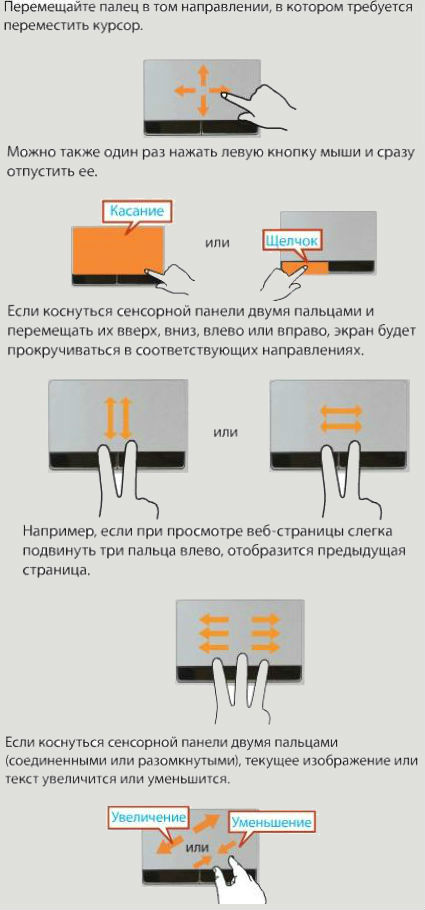
Per i dettagli, vedere la descrizione di un modello specifico, solitamente inclusa con il notebook come file del manuale dell'utente.
Alcuni modelli di laptop possono utilizzare i movimenti a quattro dita.
L'abilitazione / disabilitazione del touchpad viene solitamente eseguita dalla combinazione di tasti Fn e o potrebbe esserci un pulsante del touchpad dedicato (alcuni modelli Acer). Puoi disattivare il touchpad quando accendi il mouse USB. Per fare ciò, vai su "Risorse del computer" / "Proprietà" / "Gestione dispositivi" / "Mouse e altri dispositivi di puntamento" - disabilita. Oppure un'altra opzione: pulsante Start/Pannello di controllo/Mouse/Impostazioni dispositivo/Abilita/Disabilita touch pad"- disattivare. Ci sono anche diverse opzioni di abilitazione/disabilitazione più specifiche. touchpad su laptop, ma secondo me sono inutili e poco pratici.
 Bug nella singolarità?
Bug nella singolarità? Just Cause 2 va in crash
Just Cause 2 va in crash Terraria non si avvia, cosa devo fare?
Terraria non si avvia, cosa devo fare?